Een werkstroom voor een logische app Verbruik maken op basis van een vooraf samengestelde sjabloon
Van toepassing op: Azure Logic Apps (verbruik)
Om snel aan de slag te gaan met het maken van werkstromen, biedt Azure Logic Apps vooraf gemaakte sjablonen voor werkstromen voor logische apps die veelgebruikte patronen volgen.
Notitie
Werkstroomsjablonen en de galerie met werkstroomsjablonen zijn momenteel alleen beschikbaar voor logische app-werkstromen voor verbruik.
Deze handleiding laat zien hoe u deze sjablonen kunt gebruiken zoals opgegeven of hoe u ze kunt bewerken zodat deze in uw scenario passen.
Sjablooncategorieën
| Sjabloontype | Beschrijving |
|---|---|
| Bedrijfscloud | Voor de integratie van Azure Blob Storage, Dynamics CRM, Salesforce en Box. Bevat ook andere connectors voor de cloudbehoeften van uw bedrijf. U kunt deze sjablonen bijvoorbeeld gebruiken om zakelijke leads te organiseren of een back-up te maken van uw zakelijke bestandsgegevens. |
| Persoonlijke productiviteit | Voor het verbeteren van persoonlijke productiviteit. U kunt deze sjablonen gebruiken om dagelijkse herinneringen in te stellen, belangrijke werkitems om te zetten in takenlijsten en lange taken te automatiseren tot één goedkeuringsstap van de gebruiker. |
| Consumentencloud | Voor het integreren van sociale mediaservices zoals Twitter, Slack en e-mail. Handig voor het versterken van marketinginitiatieven voor sociale media. Deze sjablonen bevatten ook taken zoals kopiëren in de cloud, waardoor de productiviteit wordt verhoogd door tijd te besparen op traditioneel terugkerende taken. |
| Enterprise integration pack | Voor het configureren van VETER-pijplijnen (valideren, extraheren, transformeren, verrijken en routeren). Ook voor het ontvangen van een X12 EDI-document via AS2 en het transformeren naar XML en voor het verwerken van X12-, EDIFACT- en AS2-berichten. |
| Protocolpatroon | Voor het implementeren van protocolpatronen zoals request-response via HTTP en integraties in FTP en SFTP. Gebruik deze sjablonen zoals opgegeven, of bouw erop voort voor complexe protocolpatronen. |
Vereisten
Een Azure-account en -abonnement. Als u geen abonnement hebt, maakt u een gratis account.
Basiskennis over het bouwen van een werkstroom voor logische apps. Zie Een voorbeeld van een logische app-werkstroom voor verbruik maken voor meer informatie.
Een werkstroom Verbruik maken op basis van een sjabloon
Selecteer in de Azure Portal op de startpagina de optie Een logische app>voor integratie>maken.
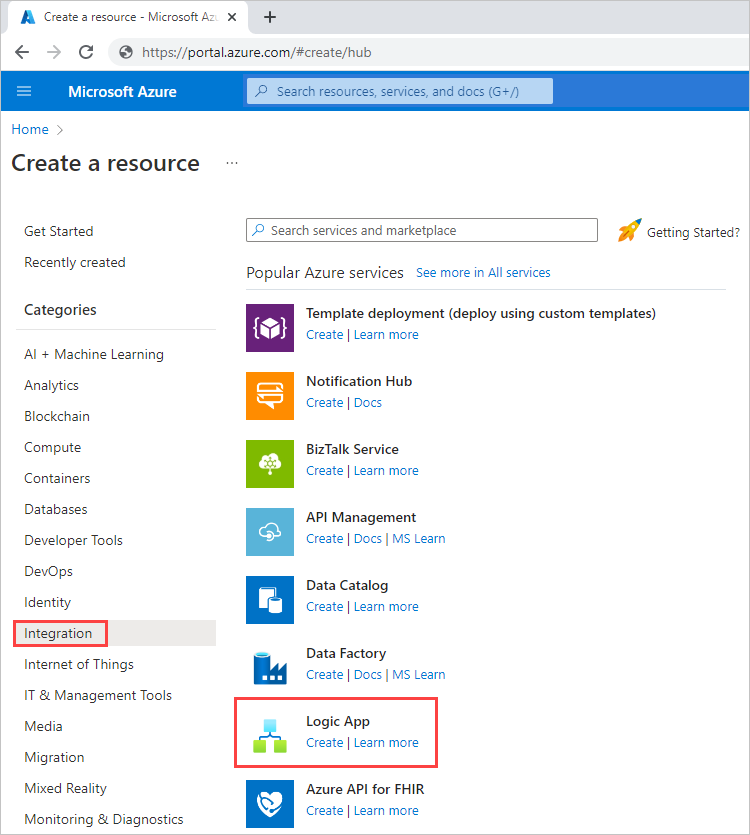
Voer op de pagina Logische app maken de volgende waarden in:
Instelling Waarde Beschrijving Abonnement <your-Azure-subscription-name> Selecteer het Azure-abonnement dat u wilt gebruiken. Resourcegroep <your-Azure-resource-group-name> Maak of selecteer een Azure-resourcegroep voor deze logische app-resource en de bijbehorende resources. Naam van logische app <your-logic-app-name> Geef een unieke resourcenaam voor de logische app op. Regio <uw-Azure-datacenter-regio> Selecteer de datacenterregio voor het implementeren van uw logische app, bijvoorbeeld VS - west. Logboekanalyse inschakelen Nee (standaard) of Ja Als u diagnostische logboekregistratie voor uw logische app-resource wilt instellen met behulp van Azure Monitor-logboeken, selecteert u Ja. Voor deze selectie moet u al een Log Analytics-werkruimte hebben. Plantype Verbruik of Standaard Selecteer Verbruik om een werkstroom voor de logische app Verbruik te maken op basis van een sjabloon. Zoneredundantie Uitgeschakeld (standaard) of Ingeschakeld Als deze optie beschikbaar is, selecteert u Ingeschakeld als u de resource van uw logische app wilt beveiligen tegen een regionale fout. Maar controleer eerst of zoneredundantie beschikbaar is in uw Azure-regio. 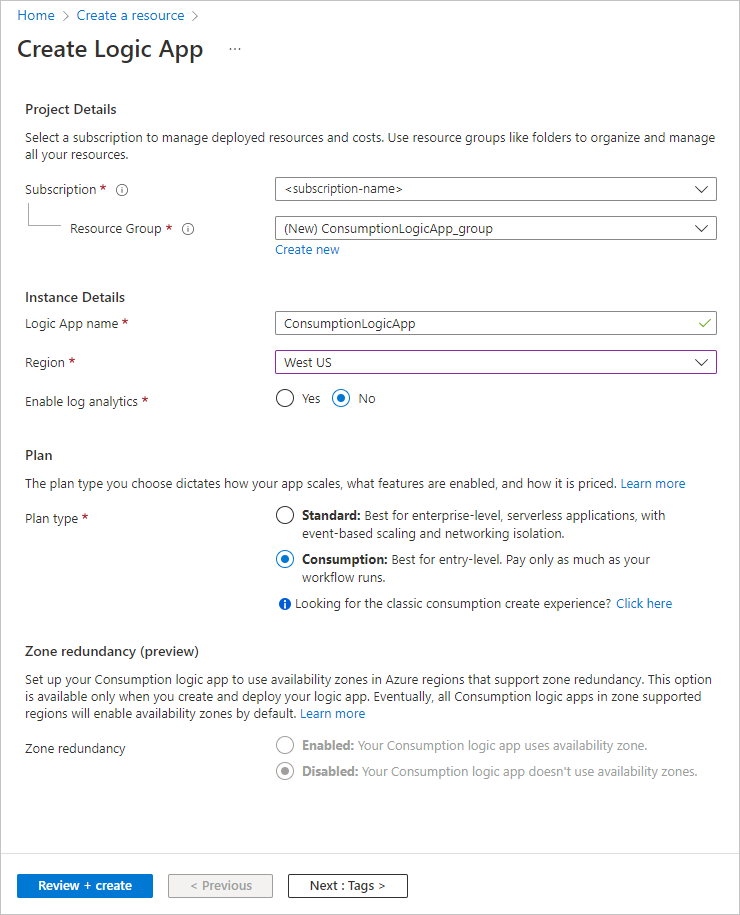
Selecteer Controleren + maken.
Controleer de waarden en selecteer vervolgens Maken.
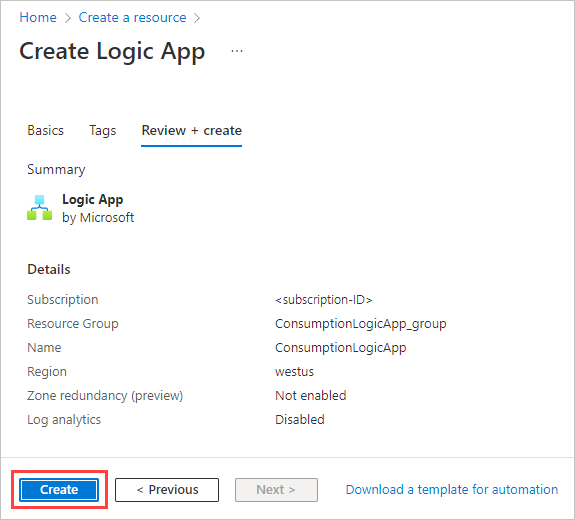
Wanneer de implementatie is voltooid, selecteert u Ga naar resource. De ontwerper wordt geopend en toont een pagina met een introductievideo. In de video vindt u sjablonen voor algemene werkstroompatronen voor logische apps.
Schuif voorbij de introductievideo en veelvoorkomende triggers naar Sjablonen. Selecteer een vooraf gemaakte sjabloon.
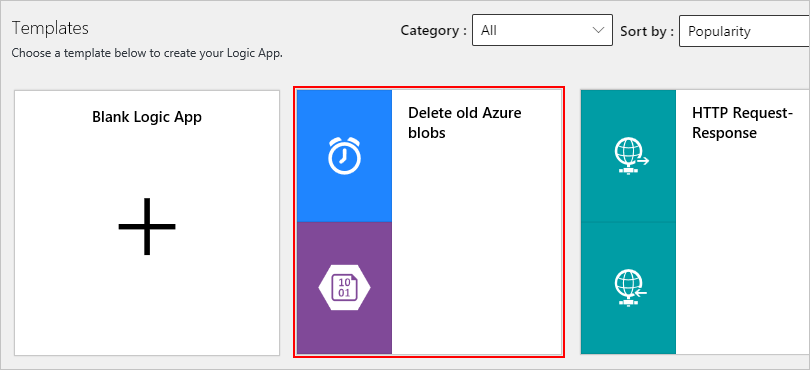
Wanneer u een vooraf samengestelde sjabloon selecteert, kunt u meer informatie over die sjabloon bekijken.
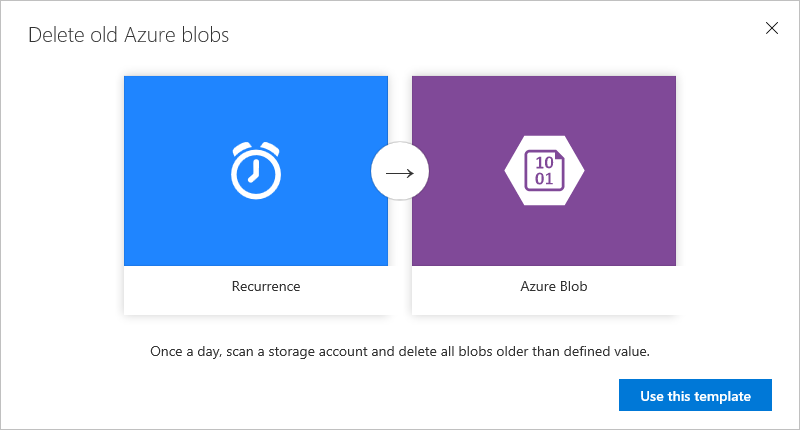
Als u wilt doorgaan met de geselecteerde sjabloon, selecteert u Deze sjabloon gebruiken.
Op basis van de connectors in de sjabloon wordt u gevraagd een van deze stappen uit te voeren:
Meld u aan met uw referenties bij systemen of services waarnaar wordt verwezen door de sjabloon.
Maak verbindingen voor alle systemen of services waarnaar wordt verwezen door de sjabloon. Als u een verbinding wilt maken, geeft u een naam op voor de verbinding en selecteert u indien nodig de resource die u wilt gebruiken.
Notitie
Veel sjablonen bevatten connectors met vereiste eigenschappen die vooraf zijn ingevuld. Voor andere sjablonen moet u waarden opgeven voordat u de resource van de logische app correct kunt implementeren. Als u probeert te implementeren zonder de ontbrekende eigenschapsvelden in te vullen, wordt er een foutbericht weergegeven.
Nadat u de vereiste verbindingen hebt ingesteld, selecteert u Doorgaan.
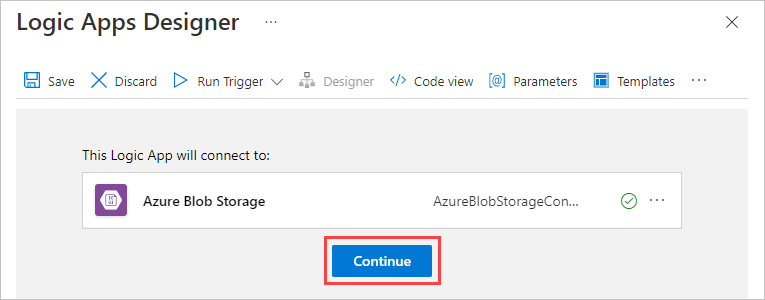
De ontwerpfunctie wordt geopend en uw werkstroom wordt weergegeven.
Tip
Als u wilt terugkeren naar de sjabloonviewer, selecteert u Sjablonen op de werkbalk van de ontwerper. Met deze actie worden alle niet-opgeslagen wijzigingen genegeerd, zodat er een waarschuwingsbericht wordt weergegeven om uw aanvraag te bevestigen.
Ga verder met het bouwen van uw werkstroom.
Wanneer u klaar bent, slaat u uw werkstroom op, waarmee uw logische app-resource automatisch live naar Azure wordt gepubliceerd. Selecteer Opslaan op de werkbalk van de ontwerper.
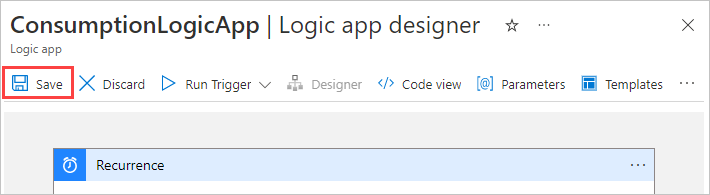
Een werkstroom verbruik bijwerken met een sjabloon
Ga in de Azure Portal naar de resource van de logische app Verbruik.
Selecteer in het navigatiemenu van de resource de optie Ontwerper van logische apps.
Selecteer Sjablonen op de werkbalk van de ontwerper. Met deze actie worden eventuele niet-opgeslagen wijzigingen genegeerd, zodat er een waarschuwingsbericht wordt weergegeven. Selecteer OK om te bevestigen dat u wilt doorgaan.
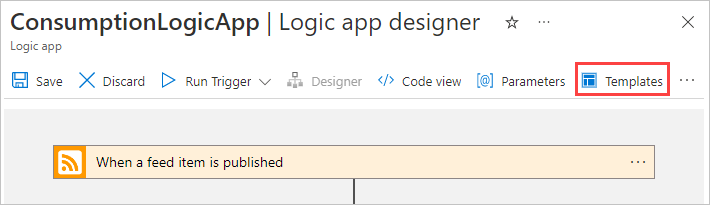
Schuif voorbij de introductievideo en veelvoorkomende triggers naar Sjablonen. Selecteer een vooraf gemaakte sjabloon.
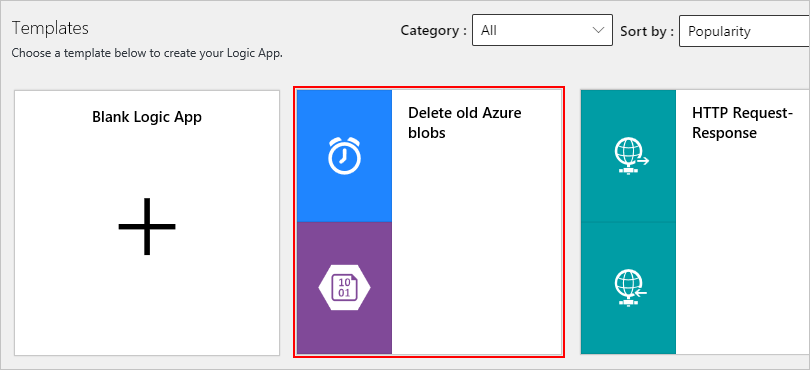
Wanneer u een vooraf samengestelde sjabloon selecteert, kunt u meer informatie over die sjabloon bekijken.
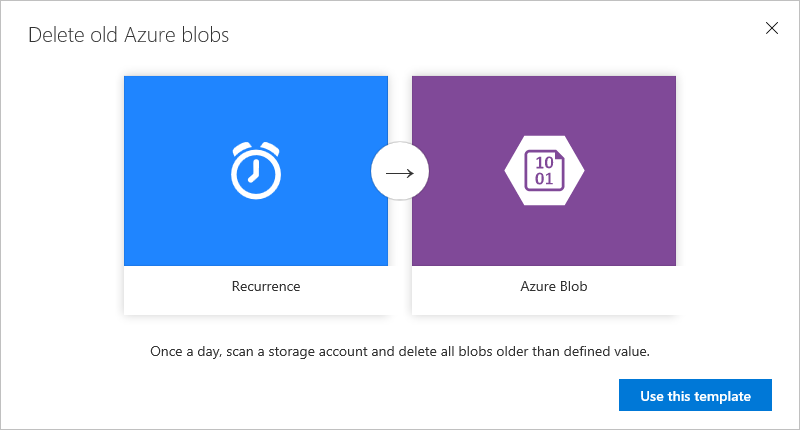
Als u wilt doorgaan met de geselecteerde sjabloon, selecteert u Deze sjabloon gebruiken.
Op basis van de connectors in de sjabloon wordt u gevraagd een van deze stappen uit te voeren:
Meld u aan met uw referenties bij systemen of services waarnaar wordt verwezen door de sjabloon.
Maak verbindingen voor alle systemen of services waarnaar wordt verwezen door de sjabloon. Als u een verbinding wilt maken, geeft u een naam op voor de verbinding en selecteert u indien nodig de resource die u wilt gebruiken.
Notitie
Veel sjablonen bevatten connectors met vereiste eigenschappen die vooraf zijn ingevuld. Voor andere sjablonen moet u waarden opgeven voordat u de resource van de logische app correct kunt implementeren. Als u probeert te implementeren zonder de ontbrekende eigenschapsvelden in te vullen, wordt er een foutbericht weergegeven.
Nadat u de vereiste verbindingen hebt ingesteld, selecteert u Doorgaan.
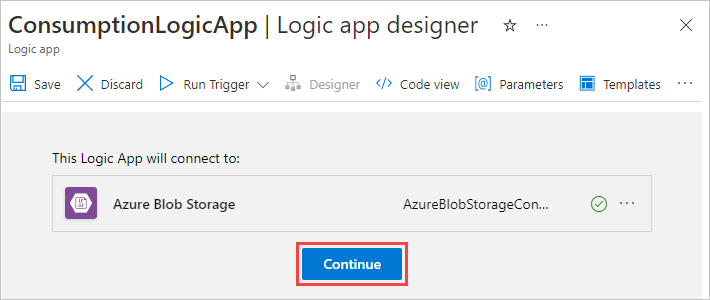
De ontwerpfunctie wordt geopend en uw werkstroom wordt weergegeven.
Ga verder met het bouwen van uw werkstroom.
Tip
Als u uw wijzigingen niet hebt opgeslagen, kunt u uw werk negeren en terugkeren naar uw vorige werkstroom. Selecteer Verwijderen op de werkbalk van de ontwerpfunctie.
Wanneer u klaar bent, slaat u uw werkstroom op, waarmee uw logische app-resource automatisch live naar Azure wordt gepubliceerd. Selecteer Opslaan op de werkbalk van de ontwerper.
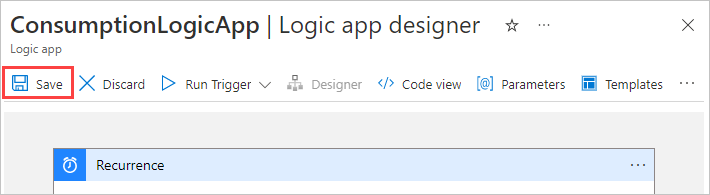
Volgende stappen
Meer informatie over het bouwen van werkstromen voor logische apps via voorbeelden, scenario's, klantverhalen en walkthroughs.